Det finns vissa situationer där vi måste infogaYouTube-videor i PowerPoint-presentationer. Om du ger en presentation i en bra miljö med utmärkt WiFi-anslutning, är det vettigt att bädda in YouTube-videor i din presentation. Det finns två sätt att bädda in YouTube-videor - Använda Video från onlinevideo-webbplats alternativet och använda tredjeparts tillägg kallas authorStream.
Metod 1: Använda "Video från onlinevideo-webbplats"
Detta är det snabbaste sättet att bädda in YouTubevideor i PowerPoint-presentation. Med det här alternativet kan du enkelt lägga till YouTube-videor och ge presentation så länge de inte laddas upp online. I ordord förloras den inbäddade YouTube-videon om du laddar upp PowerPoint online.
För att bädda in videor med den här metoden, gå till Infoga, klicka på Video och välj Video från online-videosida alternativ.

Detta öppnar ett nytt fönster där du måste lägga till inbäddningskoden. När du har lagt till koden klickar du på Infoga.
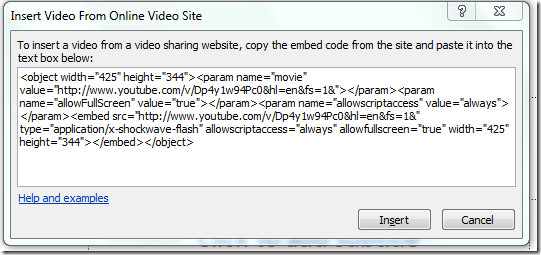
Du kan nu ändra storleken på den infogade videon ochanpassa det hur du vill. Kom ihåg att det bara laddas under bildspelet. För att testa videon, kör bildspelet (hit F5) och klicka sedan på Spela när videon laddas.
Metod 2: Använda authorStream Powerpoint-tillägg
Som jag nämnde tidigare, om du laddar upp bildspelet för onlinevisning med ovanstående metod kommer de inbäddade videorna att gå förlorade. Så authorStream ser till att de inbäddade videorna inte går förlorade.
När du har installerat det lägger den till en ny authorStream-flik i PowerPoint. Välj den här fliken och klicka sedan på Infoga med URL. Lägg nu till YouTube-webbadressen, tryck på Förhandsgranska och klicka sedan på Infoga i bild.

Du kan också söka efter YouTube-videor med hjälp avsökruta. Förutom att infoga videoklipp kan det också lägga till bilder från Bing. Om du helt enkelt vill ge en normal presentation och inte vill ladda upp den för online-visning, är den första metoden lämpligare.
Ladda ner författareSTREAM-tillägg
Det fungerar på PowerPoint 2007 enligt utvecklarna, men vi testade det framgångsrikt på PowerPoint 2010 också. Njut av!












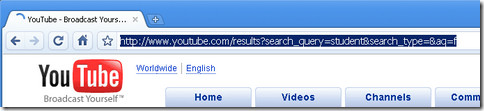
kommentarer